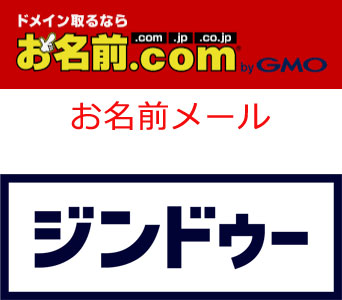お名前.comとさくらインターネットとジンドゥーを接続

数年前と比べると、ドメイン、ウェブサーバー、メールサーバー会社を様々な組み合わせで使用されるお客様が増え、その接続設定のご依頼も増えてきました。
今回は、
- ドメイン:お名前.com
- メール:さくらインターネット
- ウェブ:ジンドゥー
という組み合わせで接続をご依頼いただきました。
以下がその設定方法です。
1、JimdoをクリエイターProプラン ![]() にアップグレードし、その後、ドメインを追加する。
にアップグレードし、その後、ドメインを追加する。
クリエイター 有料プランへのアップグレードについて >
外部で取得したドメインを接続して利用する >
2、さくらインターネットのサーバーコントロールパネルから、「ドメイン/SSL」>「ドメイン/SSL」のページで、「ドメイン新規追加」をクリックします。
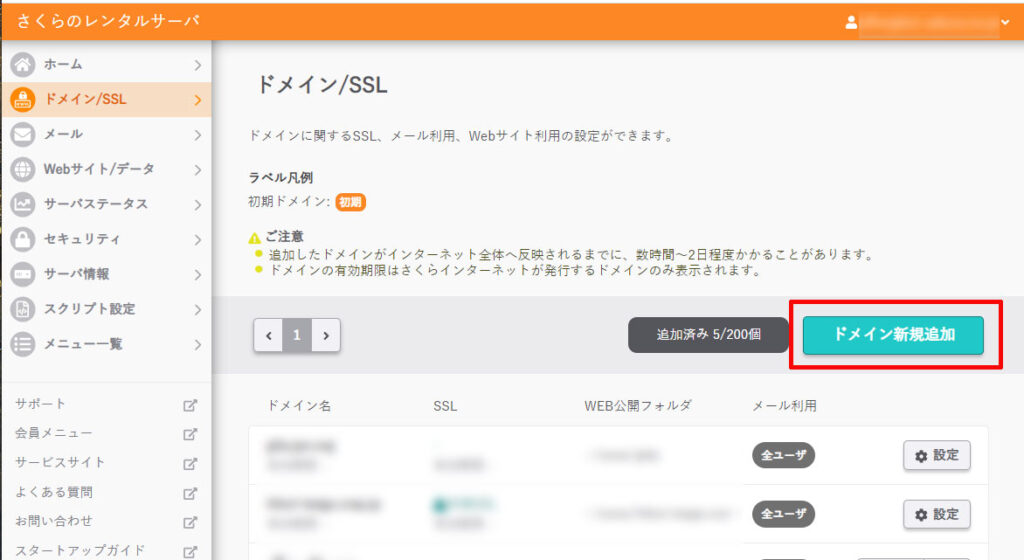
3、ページをスクロールすると「他社で取得したドメインを移管せずに使う」が表示されるので、「追加」をクリックします。
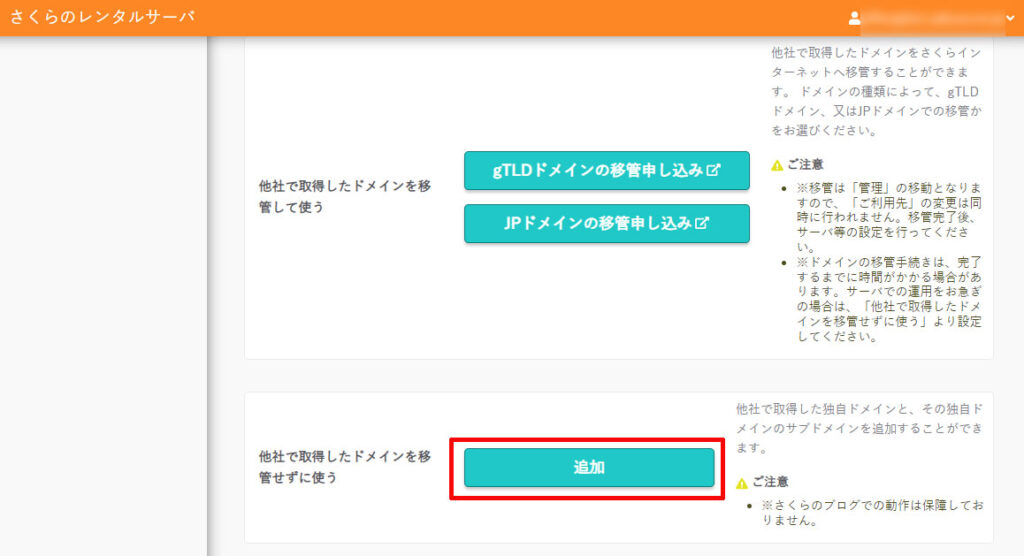
4、「他社で取得した独自ドメインの追加」にお名前.comで取得したドメインを入力して「追加」をクリックします。

5、お名前.comにログインして、ドメイン>ドメイン機能一覧>(更新手続きから移動する)>DNS関連機能の設定をクリックする。

6、該当ドメインにチェックを入れ「次へ」をクリックする。
7、「DNSレコードを利用する」の「設定する」ボタンをクリックする。
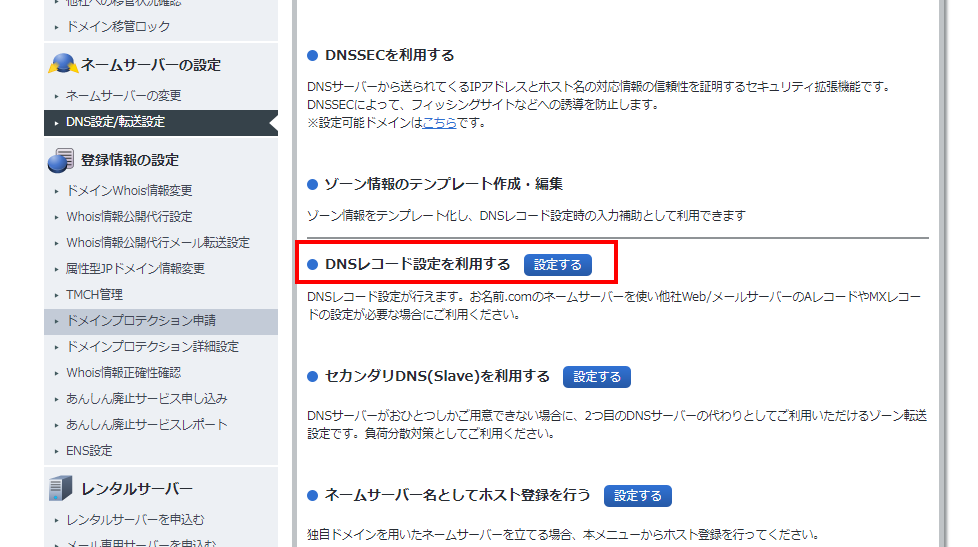
5、以下のようにDNSレコードを設定する。
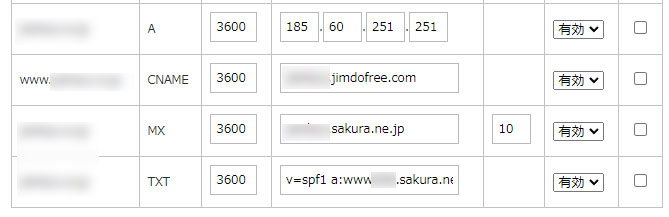
CNAME:
- ホスト名:www
- TYPE:CNAME
- VALUE:〇〇〇〇〇.jimdofree.com(フリープランでのJimdoサイトのURLアドレス)
Aレコード:
- ホスト名:空欄
- TYPE:A
- VALUE:185.60.251.251
MXレコード:
- ホスト名:空欄
- TYPE:MX
- VALUE:xxxx.sakura.ne.jp(さくらインターネットの初期ドメイン名)
TXT
- ホスト名:空欄
- TYPE:TXT
- VALUE:v=spf1 a:www0000.sakura.ne.jp ~all
(www0000.sakura.ne.jp はさくらインターネットのホスト名、ホスト名は、さくらインターネットのサーバー情報ページから取得できます)
5、ページ下のDNSレコード設定用ネームサーバー変更確認では、チェックを入れ、「確認画面に進む」>「設定する」
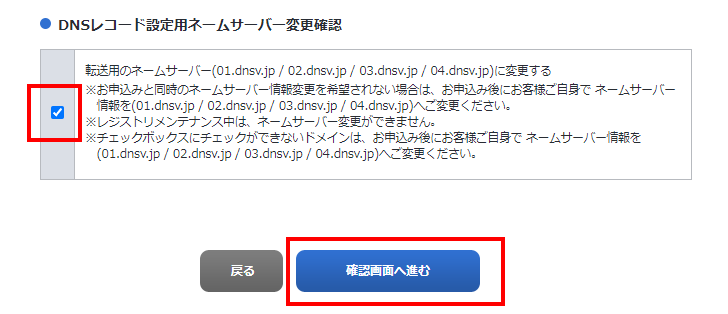
6、設定完了です。
「ネームサーバー変更するをお選びいただいた場合は最大72時間、DNSレコードの設定のみの場合は数時間程度、反映完了までお時間をいただきます。」とのことですが、今までの経験では、半日くらいで反映されました。